Cuando Google Chrome hizo su debut hace más de una década, no se consideraba demasiado bueno en términos de seguridad. Nunca se sabía cuándo una extensión se volvería fraudulenta y secuestraría su página principal. Pero eso ha cambiado. Varias medidas de protección, como el análisis de software dañino y los procesos de sitios aislados, hacen que sea posiblemente uno de los navegadores más seguros que existen.
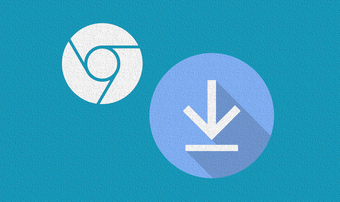
Chrome también desempeña un papel activo en la protección de su sistema contra el malware. De forma predeterminada, bloquea los archivos que considera inseguros para que no se descarguen en el equipo. Lamentablemente, esto también significa que no podrás descargar archivos de ciertos sitios que sabes que son confiables pero Chrome piensa lo contrario.
Y también está todo el asunto del bloqueo de Chrome de las descargas automáticas que se originan de la misma fuente. Eso es muy molesto a veces. Aunque no es una gran idea tener estas características de seguridad desactivadas, dejemos la precaución a un lado y veamos cómo puedes hacer eso.
Tabla de contenidos
Desbloquear descargas potencialmente inseguras
Chrome te protege de los sitios de phishing conocidos y de las descargas malintencionadas mediante una función integrada denominada Exploración segura. Al desactivar esta función, el explorador deja de bloquear las descargas que, de otro modo, consideraría inseguras.
Dado que usted es susceptible a las amenazas en línea sin la Navegación Segura, sólo considere desactivar la función mientras desbloquea cualquier descarga restringida.
Paso 1: Abre el menú Chrome (haz clic en el icono de tres puntos de la esquina superior derecha) y, a continuación, haz clic en Configuración.
Paso 2: Desplácese hacia abajo en la página Configuración y, a continuación, haga clic en Avanzada.
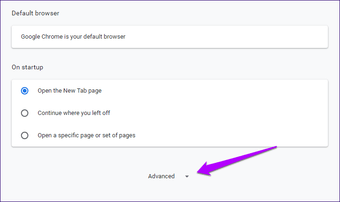
Paso 3: Debajo de la sección de Privacidad y Seguridad, apaga el interruptor junto a Navegación Segura. Y ya puedes empezar.
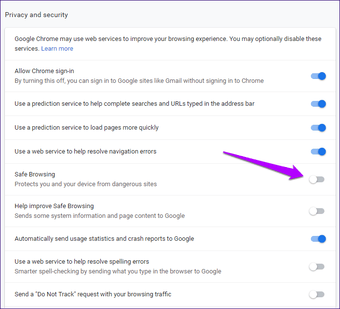
Chrome no bloqueará ninguna descarga después de haber realizado los cambios. Tampoco le advertirá de sitios potencialmente comprometidos o maliciosos que puedan intentar suplantar información personal o infectar el navegador por otros medios.
Advertencia de seguridad: Es imperativo que tomes las precauciones de seguridad necesarias mientras navegas por Internet. Considera la posibilidad de usar una extensión de seguridad para que puedas estar en guardia contra posibles amenazas en línea. Desplázate hacia abajo hasta la sección «Mantenerse seguro» para obtener más información.
Para bloquear las descargas inseguras más tarde, vuelve al panel de configuración de Chrome y activa el interruptor que se encuentra junto a Navegación segura.
Desbloquear descargas automáticas
En los sitios que realizan varias descargas consecutivas (como en los sitios de conversión de archivos), es posible que se produzcan problemas debido a una restricción de contenido incorporada. Esto se hace para evitar que los sitios web descarguen malware automáticamente junto con otros archivos.
Aunque es posible eliminar esta restricción, Chrome seguirá pidiéndote permiso cuando inicie una descarga, a menos que elijas los sitios de la lista blanca de forma activa.
Paso 1: En el panel Configuración de Chrome, haz clic en Avanzado y, a continuación, en la opción Configuración de contenido de Privacidad y seguridad.
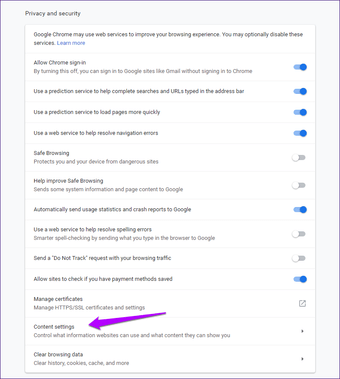
Paso 2: Desplácese hacia abajo en la pantalla Configuración de contenido y, a continuación, haga clic en Descargas automáticas.
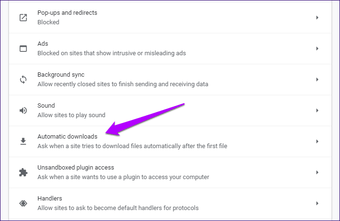
Paso 3: Activa el interruptor junto a «No permitir que ningún sitio descargue varios archivos automáticamente».
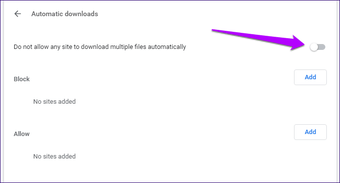
Entonces debería leerse como «Preguntar cuando un sitio intenta descargar archivos automáticamente después del primer archivo (recomendado)».
Paso 4: Chrome debería permitir ahora a los sitios realizar descargas automáticas. Sin embargo, se te seguirá pidiendo permiso cada vez que un sitio comience a iniciar una descarga.
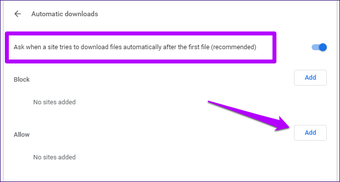
Si esto se convierte en una molestia, haga clic en el botón Agregar junto a Permitir y, a continuación, agregue la URL del sitio que desea incluir en la lista blanca.
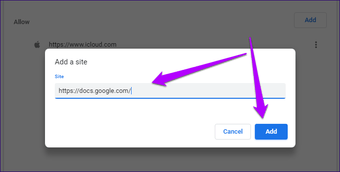
Al igual que con la Navegación segura desactivada, sólo permite descargas automáticas en sitios en los que confíe plenamente.
Mantenerse seguro
Eliminar la restricción de las descargas inseguras no es la opción más inteligente, teniendo en cuenta la cantidad de malware que prolifera diariamente. Si todavía quiere mantenerse seguro con la Navegación Segura desactivada y las descargas automáticas activadas indefinidamente, considere el uso de una extensión de seguridad o una utilidad de eliminación de malware. Veamos algunas.
Avast Seguridad en línea
Con más de 10 millones de usuarios y una calificación de 4,4 estrellas en el Chrome Web Store, no puede equivocarse con Avast Online Security. Después de agregar la extensión a Chrome, puede verificar fácilmente si un sitio está comprometido o no con un clic en el icono de Avast que se encuentra al lado de la barra de direcciones URL. Y también puede contribuir a la comunidad Avast con sus comentarios sobre lo que piensa de un sitio en particular.
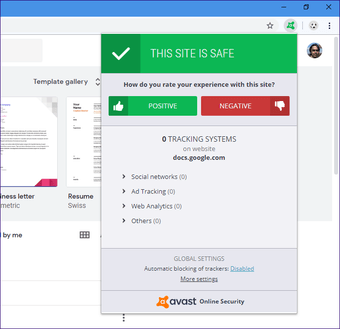
La extensión también monitoriza los resultados de los motores de búsqueda, y puedes averiguar directamente si ciertos sitios tienen intenciones maliciosas. Debería ver una marca de color verde en los sitios que son seguros de visitar.
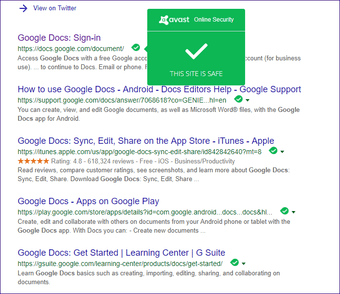
Avast Online Security también le permite acceder a una serie de opciones adicionales como la posibilidad de bloquear los anuncios, los seguidores y los intentos de phishing.
Avast Seguridad en línea
McAfee SECURE Safe Browsing es una extensión fantástica para determinar si un sitio es seguro o no. Un solo clic en el icono de McAfee SECURE Safe Browsing proporciona una gran cantidad de parámetros de seguridad sobre malware, intención de phishing, cifrado y popularidad. Y, por supuesto, un gran cartel de color verde para indicar si un sitio es seguro.
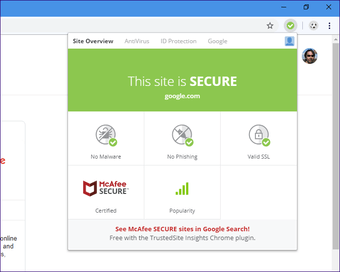
Si no quiere todos los adornos adicionales asociados con Avast Online Security, entonces McAfee SECURE Safe Browsing es la alternativa perfecta.
Navegación segura de McAfee SECURE
Malwarebytes
Después de descargar un archivo, es vital que lo compruebe en busca de malware antes de abrirlo. Sí, tienes Windows Defender, pero si prefieres una herramienta de eliminación de malware dedicada, sencilla y eficaz, instala Malwarebytes. Es gratuito y hace maravillas en la detección de código malicioso en los archivos descargados.
Haga clic con el botón derecho del ratón en un archivo antes de abrirlo y seleccione Escanear con Malwarebytes. Si todo se ve bien en los resultados del escaneo, puede seguir adelante y abrirlo normalmente con confianza. Es fundamental que lo haga en archivos que de otro modo se bloquearían con la función de exploración segura de Chrome activada.
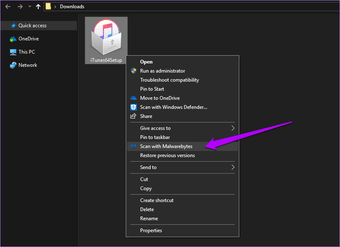
Malwarebytes también ofrece una prueba gratuita de 14 días para una versión Premium con protección web en tiempo real contra sitios maliciosos. Pero como sólo buscas estar seguro con la Navegación Segura de Chrome y las restricciones de descarga automática desactivadas, la versión gratuita debería ser más que suficiente.
Descargar Malwarebytes
¡Ten cuidado!
Por lo tanto, así es como deberías evitar las restricciones de Google Chrome sobre las descargas automáticas o potencialmente inseguras. Una vez más, tenga cuidado una vez que desactive estas medidas de seguridad.
Por lo general, Windows Defender puede detener una infección de malware a gran escala de algún ejecutable de aspecto inocente, pero malicioso, que se ejecuta inmediatamente después de la descarga.
Por lo tanto, asegúrese de utilizar una extensión o un escáner de malware. Nunca se puede saber con seguridad si un sitio o un archivo es seguro de otra manera.
